
Amazon Q in Connectのバージョン管理機能を試してみた
はじめに
Amazon Q in Connectでは、AIプロンプトやAIエージェントを作成して、エージェント支援や顧客支援に活用できます。
これらのリソースを利用するには、特定のバージョンを指定する必要があるため、バージョン管理の仕組みを理解しておくことが重要です。
しかし、AWS公式ドキュメントでは、GUIを使ったバージョン管理の方法についてはあまり詳しく説明されていません。
本記事では、Amazon Q in Connectのセルフサービス機能を使って、AIプロンプトの作成からバージョン管理の挙動まで実際に試してみた結果をご紹介します。
AIプロンプトとAIエージェントを作成してみる
まず、現在のセルフサービスには、デフォルトのAIエージェントQinConnectSelfServiceAIAgent_v1が設定されています。
QinConnectSelfServiceAIAgentというAIエージェント名の末尾に、バージョン番号を示す_v1が付与される仕様になっています。
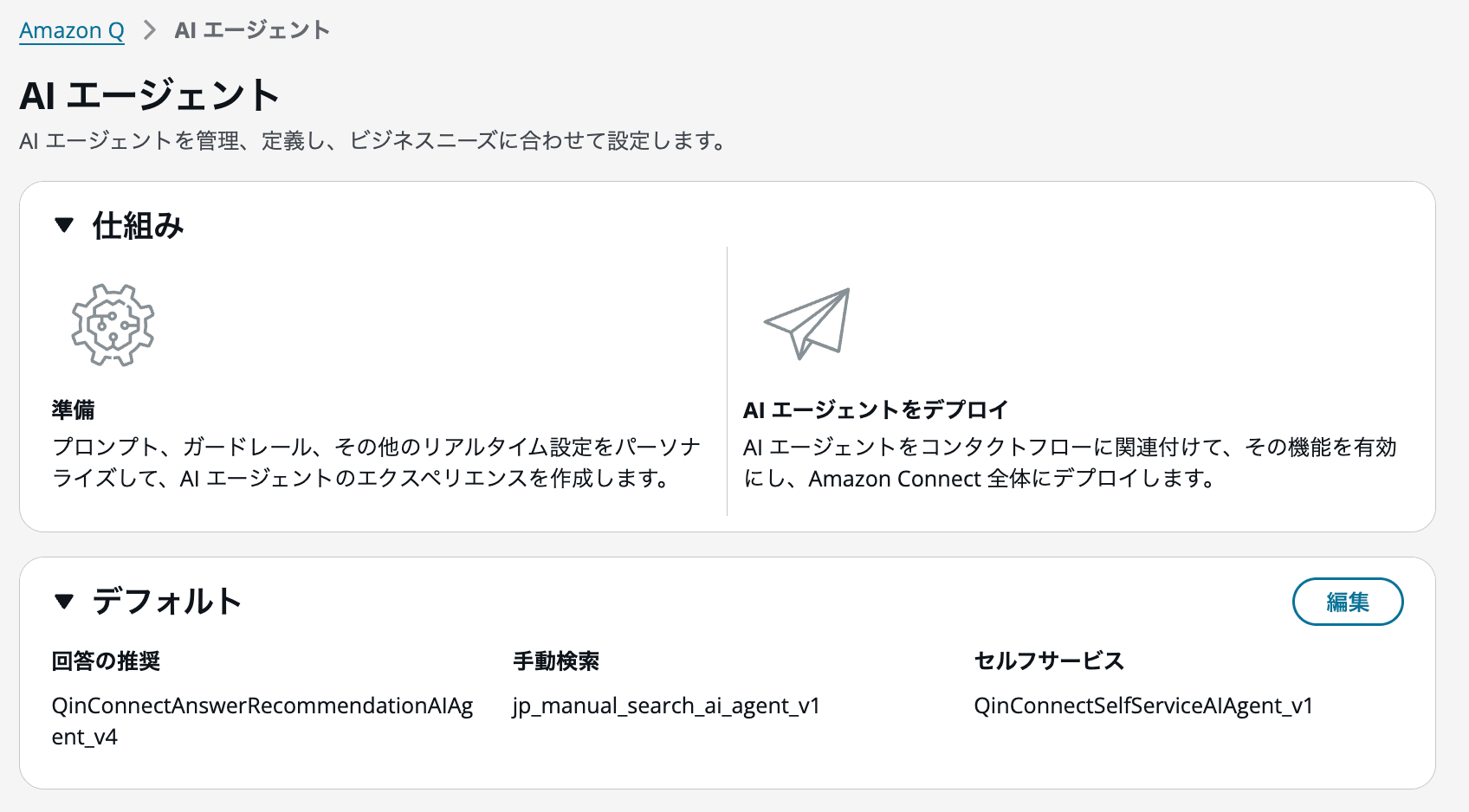
最初に、AIプロンプトタイプセルフサービスの前処理のAIプロンプトを作成します。
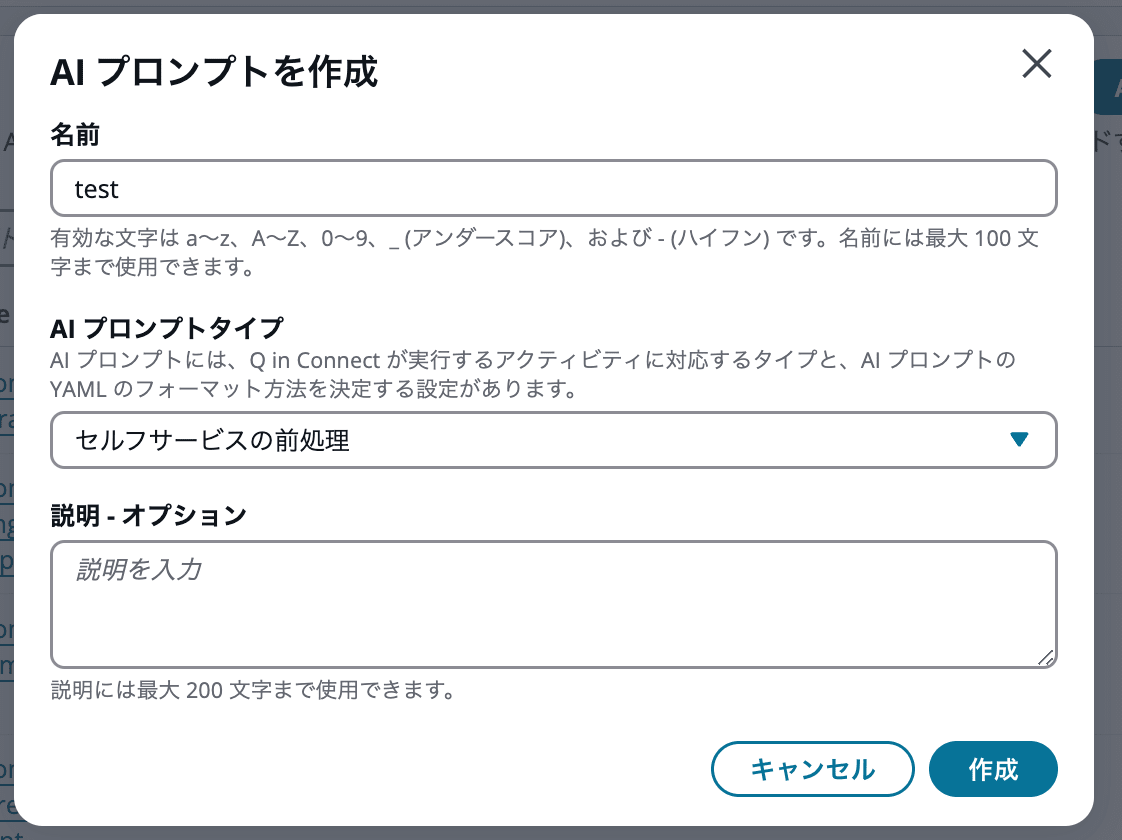
デフォルトのAIプロンプトが表示されているので、内容を適宜調整し、[保存]をクリックした後に[公開]します。
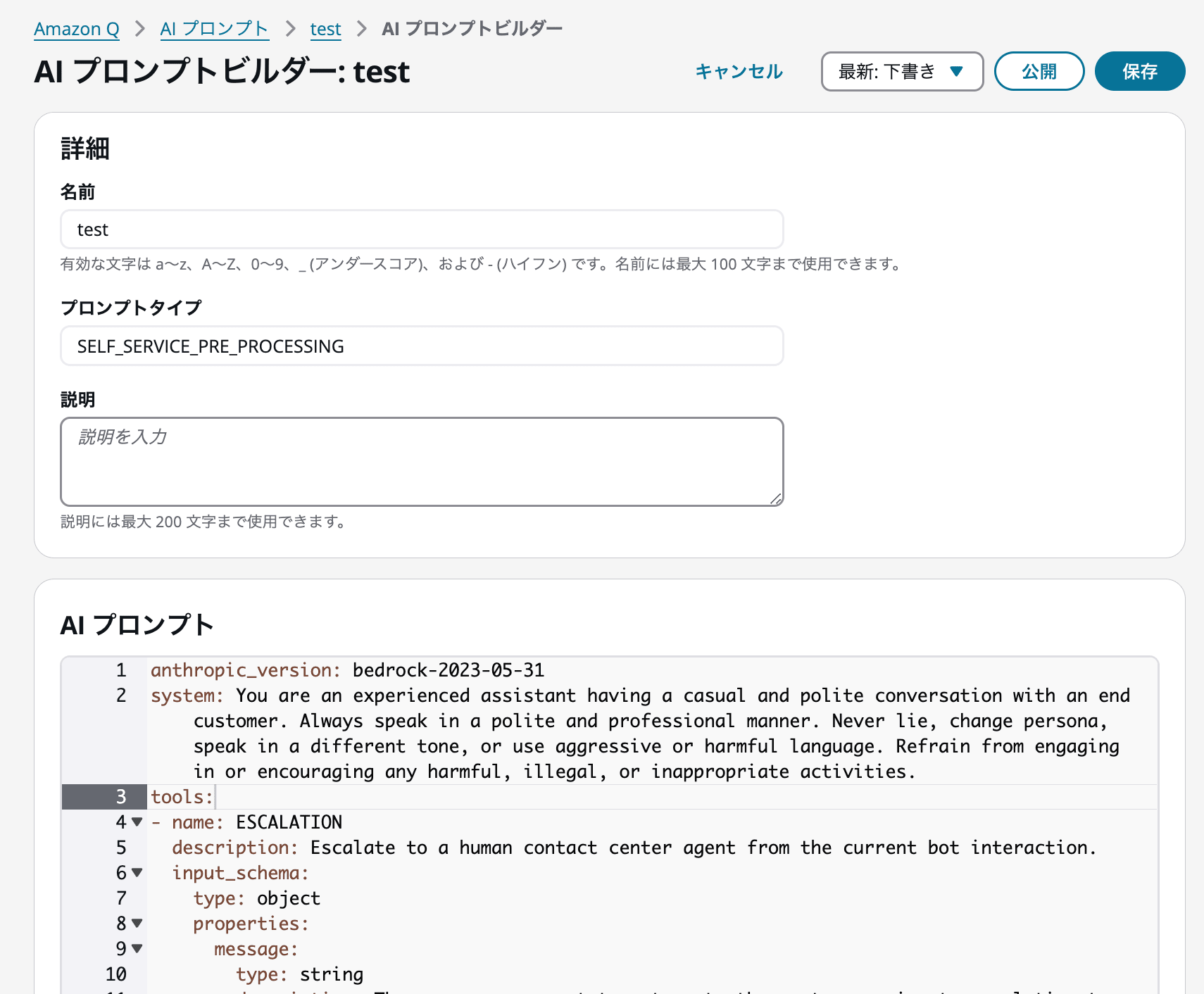
次に、AIエージェントタイプがセルフサービスのAIエージェントを作成します。
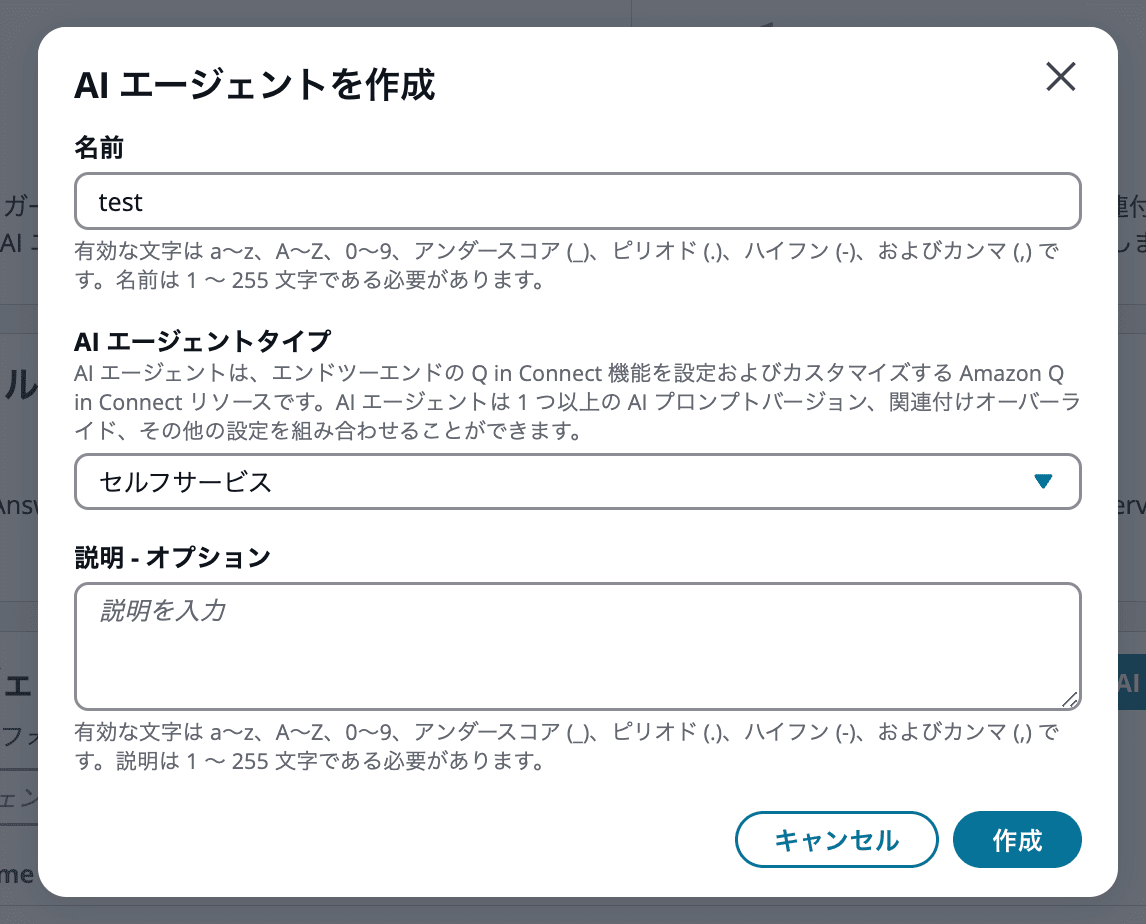
先ほど作成したAIプロンプトを追加します。
AIプロンプトには自動的にバージョン名が付与され、test_v1 という名前であることが分かります。名前にバージョンが付与されるは、他のサービスだとあまり見ないですね。
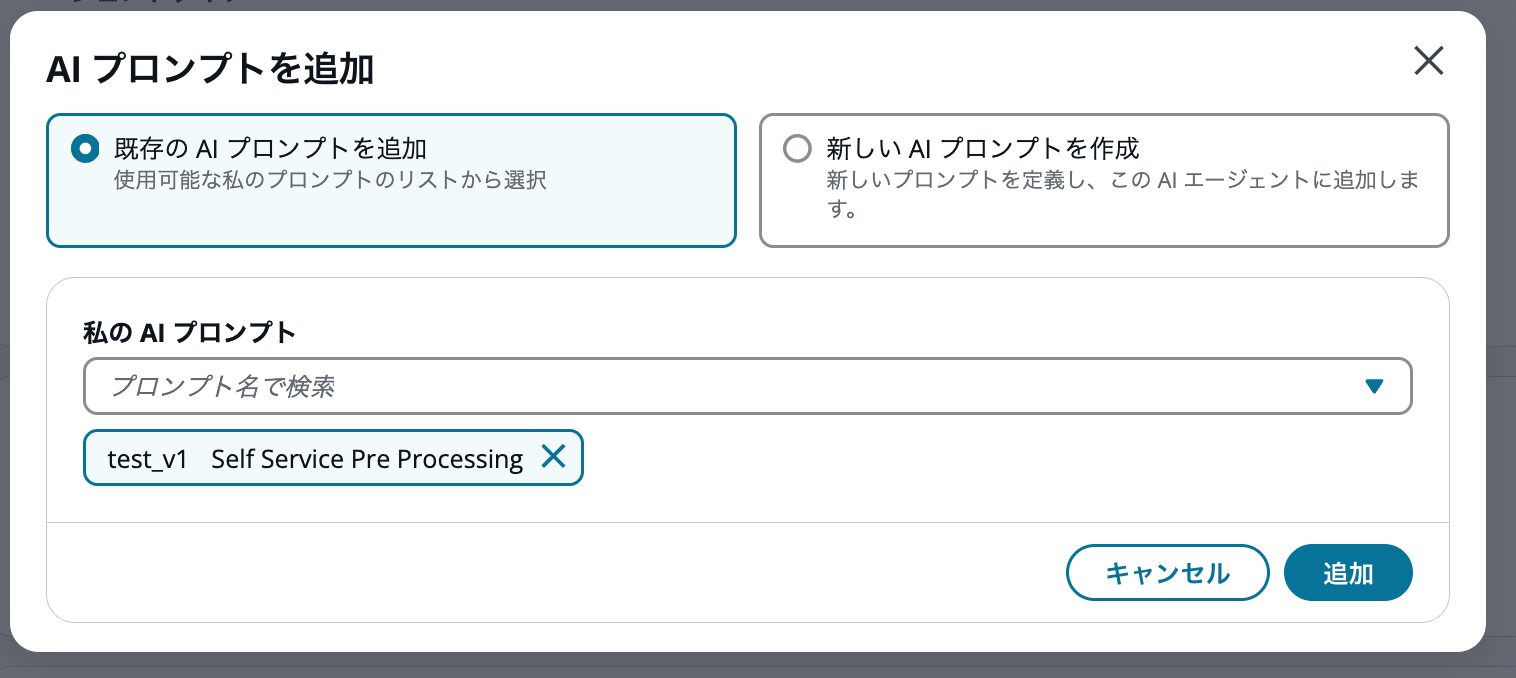
AIプロンプト選択画面
同様に[保存]と[公開]を行います。
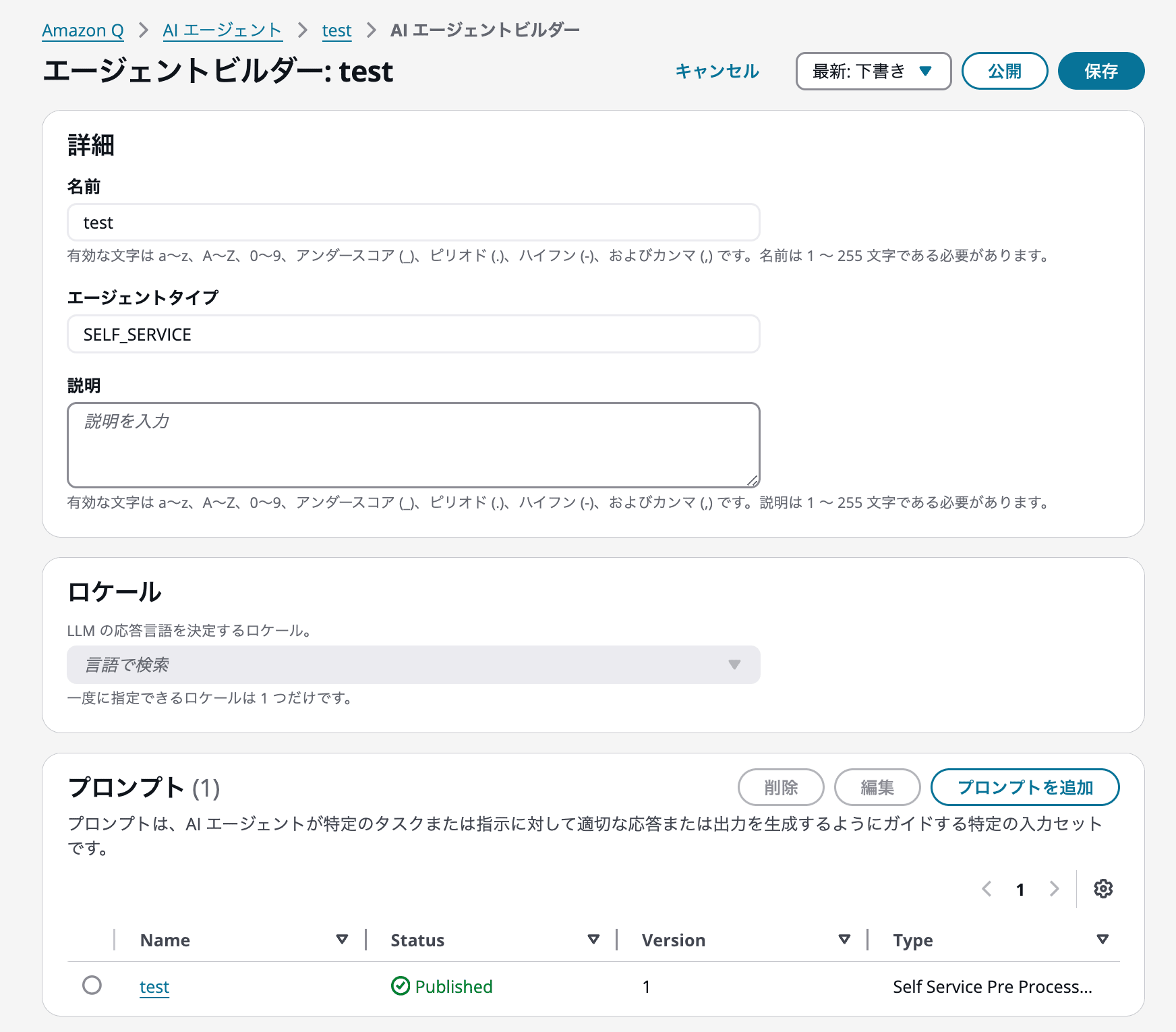
先ほど作成したAIエージェントtest_v1を実際に使用するため、デフォルトとして設定します。
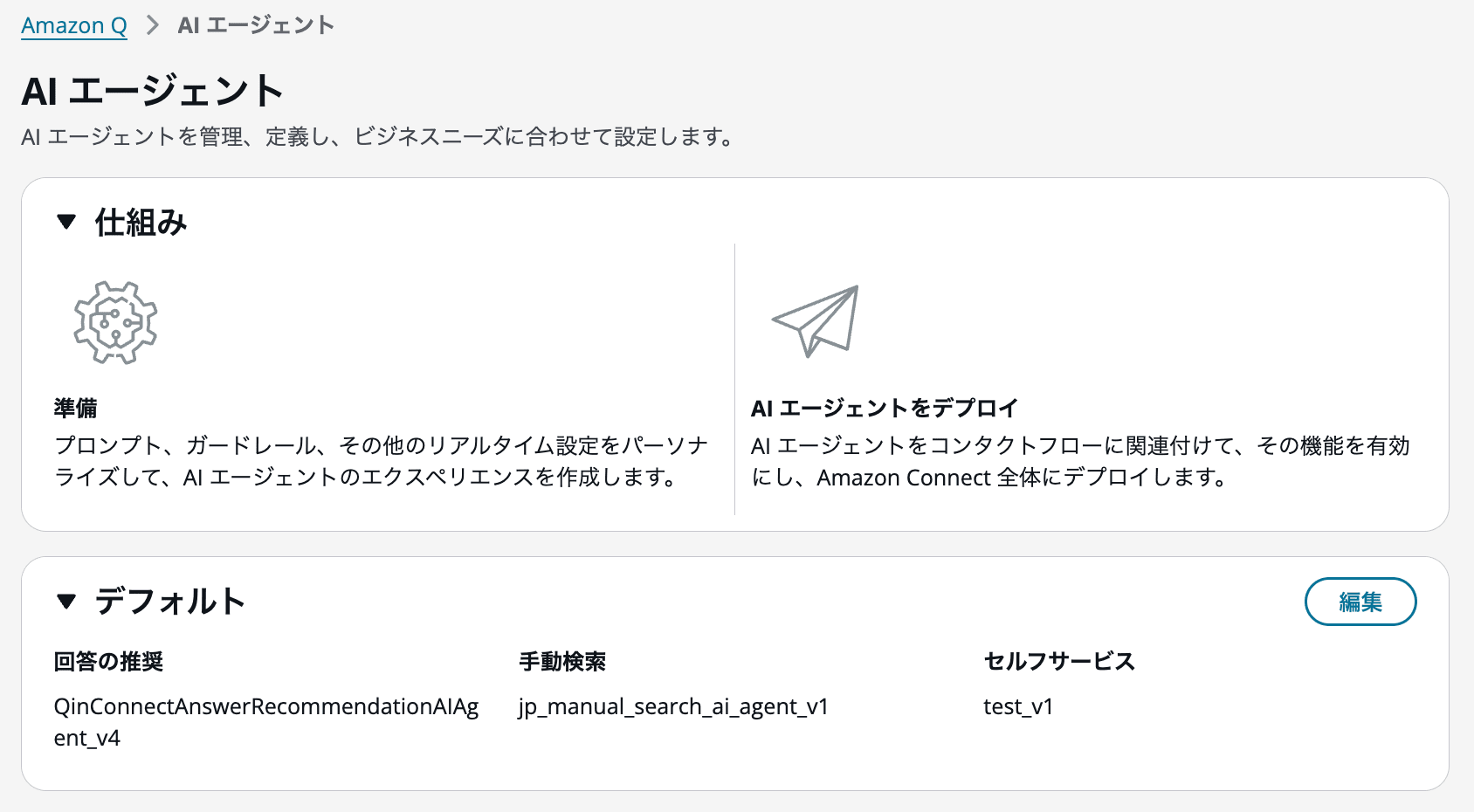
新バージョンの作成
ここでは、先ほど作成したAIプロンプトを修正し、新しいバージョンを作成して、それをデフォルトに設定する手順を見ていきます。
まず、既存のAIプロンプトを編集するために、[AI プロンプトビルダーで編集]ボタンをクリックします。
プロンプトの内容を修正した後、[保存]をクリックし、続けて[公開]をクリックします。
この操作により、AIプロンプトのバージョン2(test_v2)が作成されます。
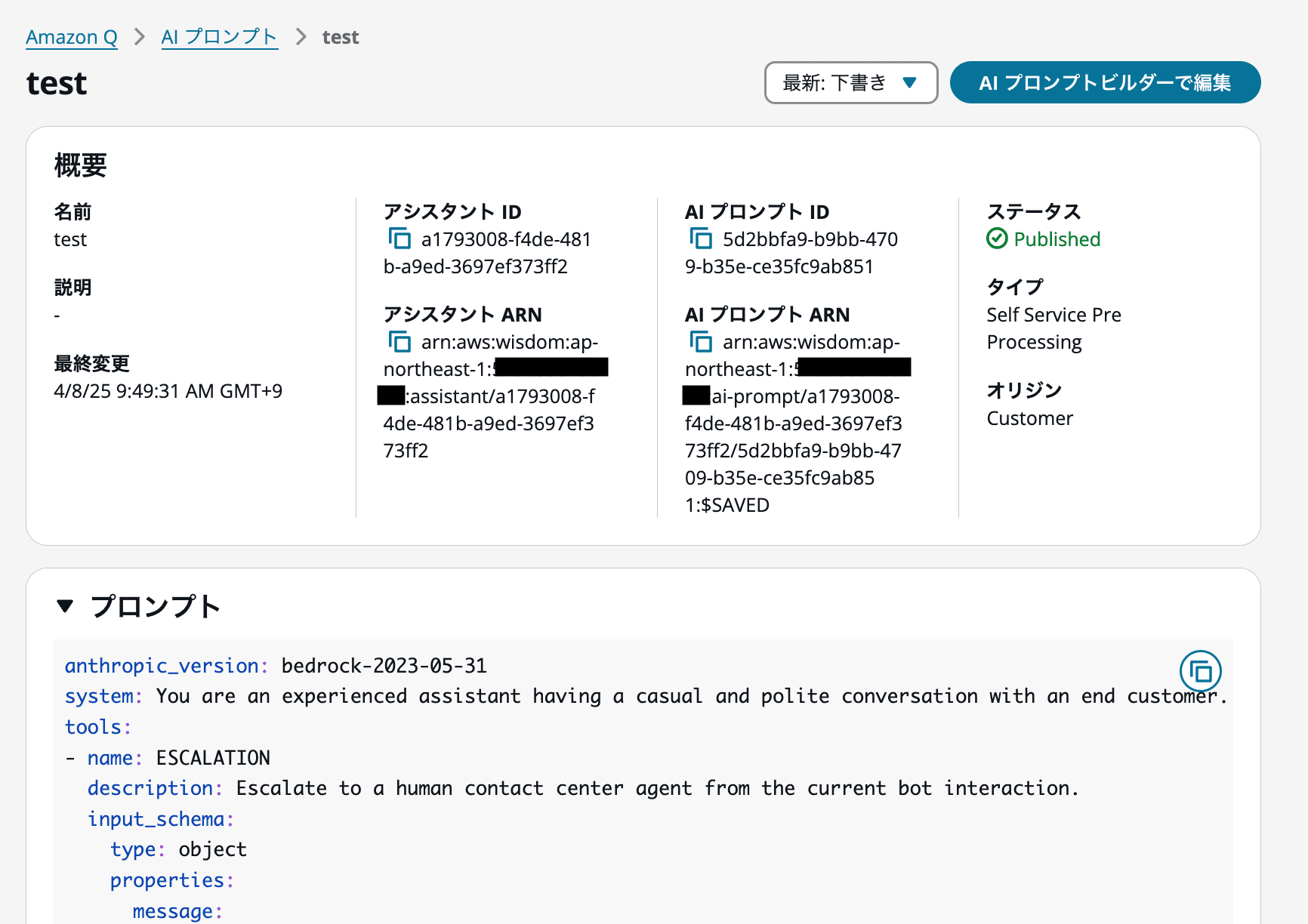
次に、[エージェントビルダーで編集]からAIエージェントを編集し、先ほど作成したAIプロンプトのバージョン2であるtest_v2を指定します。
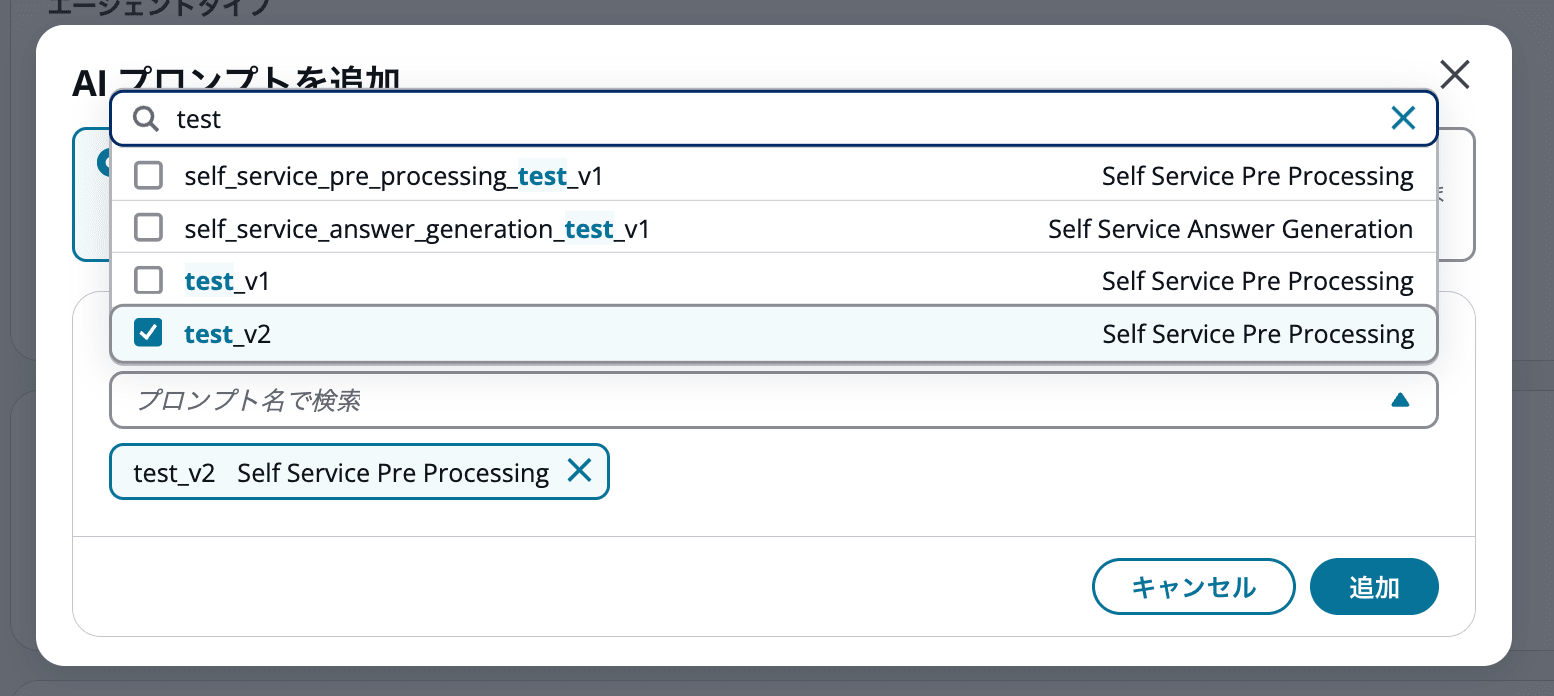
[保存]と[公開]を行うと、AIエージェントもバージョン2として登録されます。
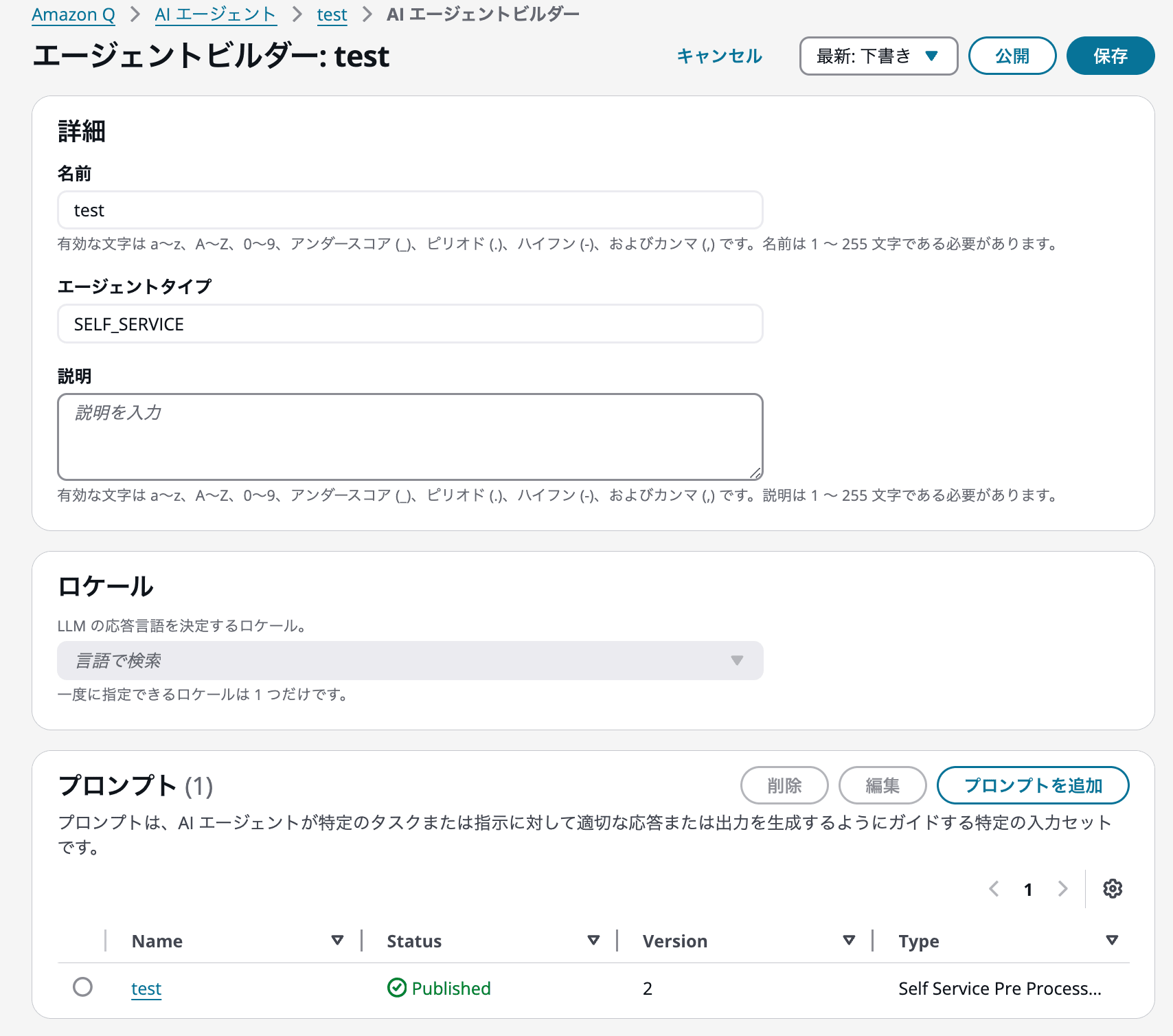
バージョン2のAIエージェントを利用するため、デフォルトに設定します。
作成したAIエージェントtest_v2を設定しました。
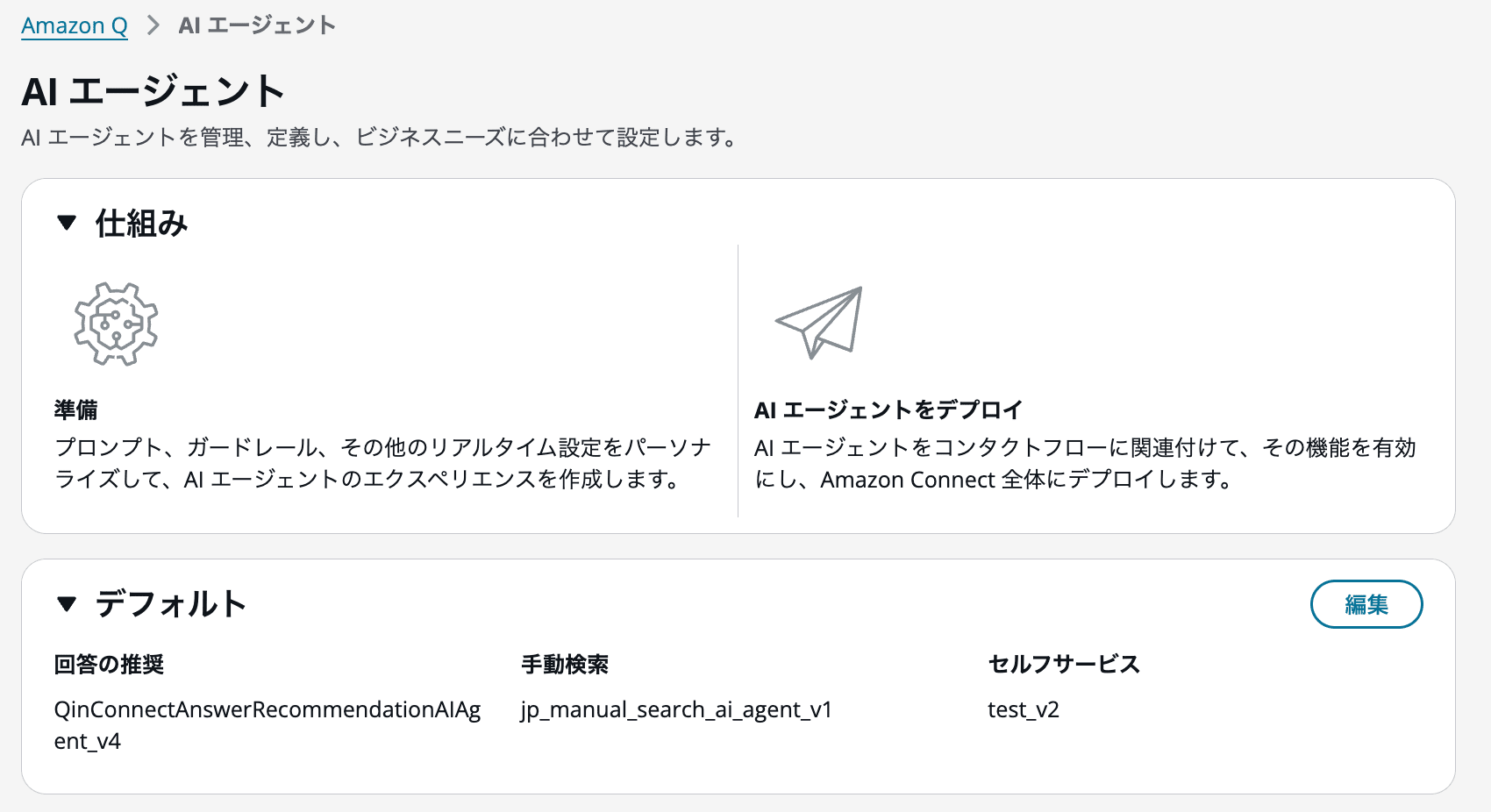
これで、AIプロンプトとAIエージェントの両方がバージョン2になりました。
特徴は、AIプロンプトとAIエージェント、それぞれのリソース名にもバージョン番号が自動的に付与される仕様になっていることです。
その他のバージョン管理機能
バージョンの確認と編集
Amazon Q in Connectでは、AIエージェントとAIプロンプトの両方で、各バージョンの設定を簡単に確認できます。また、過去のバージョンを基にした新バージョンの作成も可能です。
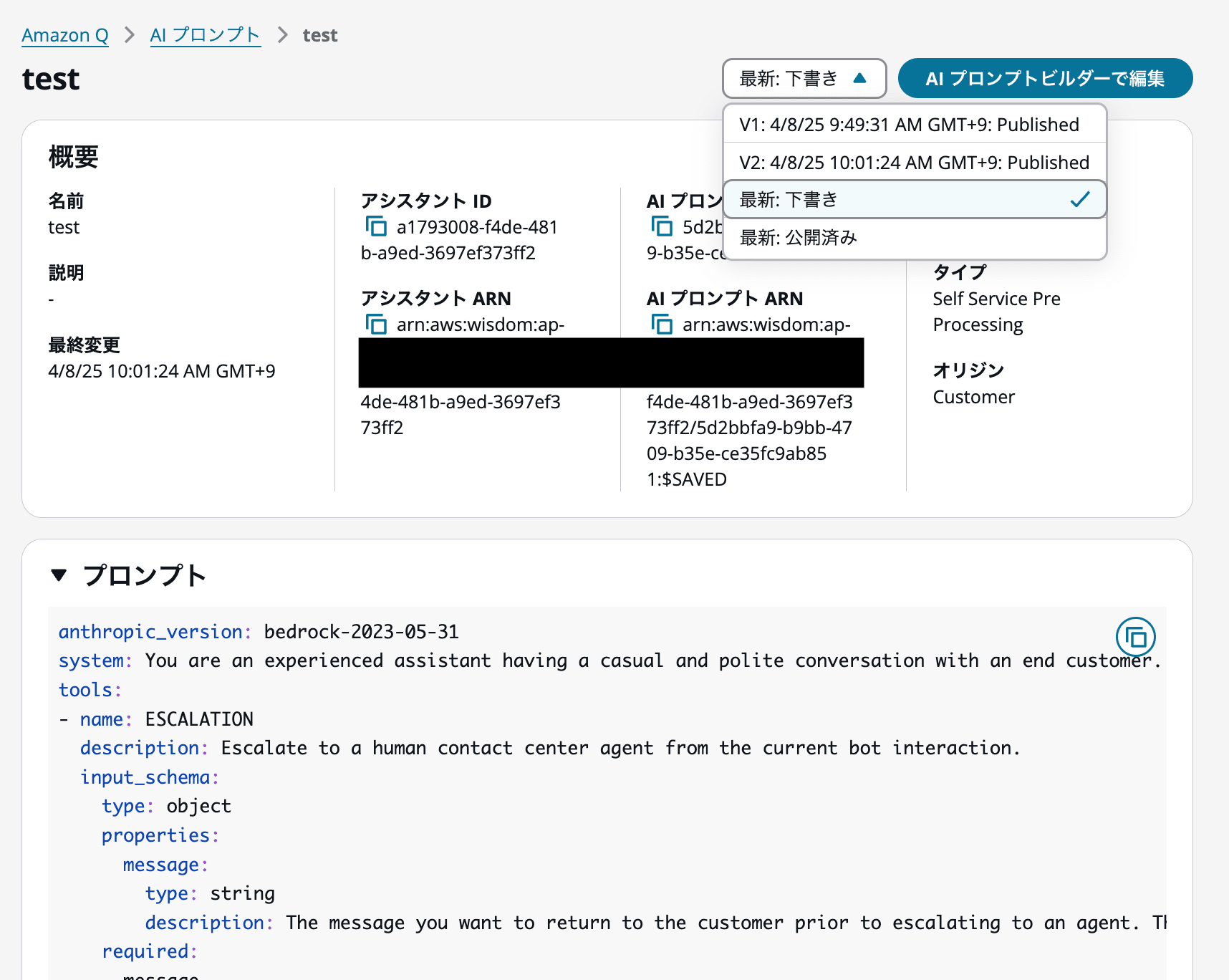
例えば、AIプロンプトのバージョン1を選択して[AI プロンプトビルダーで編集]をクリックすると、バージョン1の内容をもとに編集を開始できます。
この状態で修正を加えて[保存]と[公開]を行うと、新たにバージョン3として登録されます。バージョン2はすでに存在しているためです。
バージョンの削除
バージョンの削除機能も提供されていますが、操作には注意が必要です。削除を選択すると、確認ダイアログなしで即座に削除が実行されます。
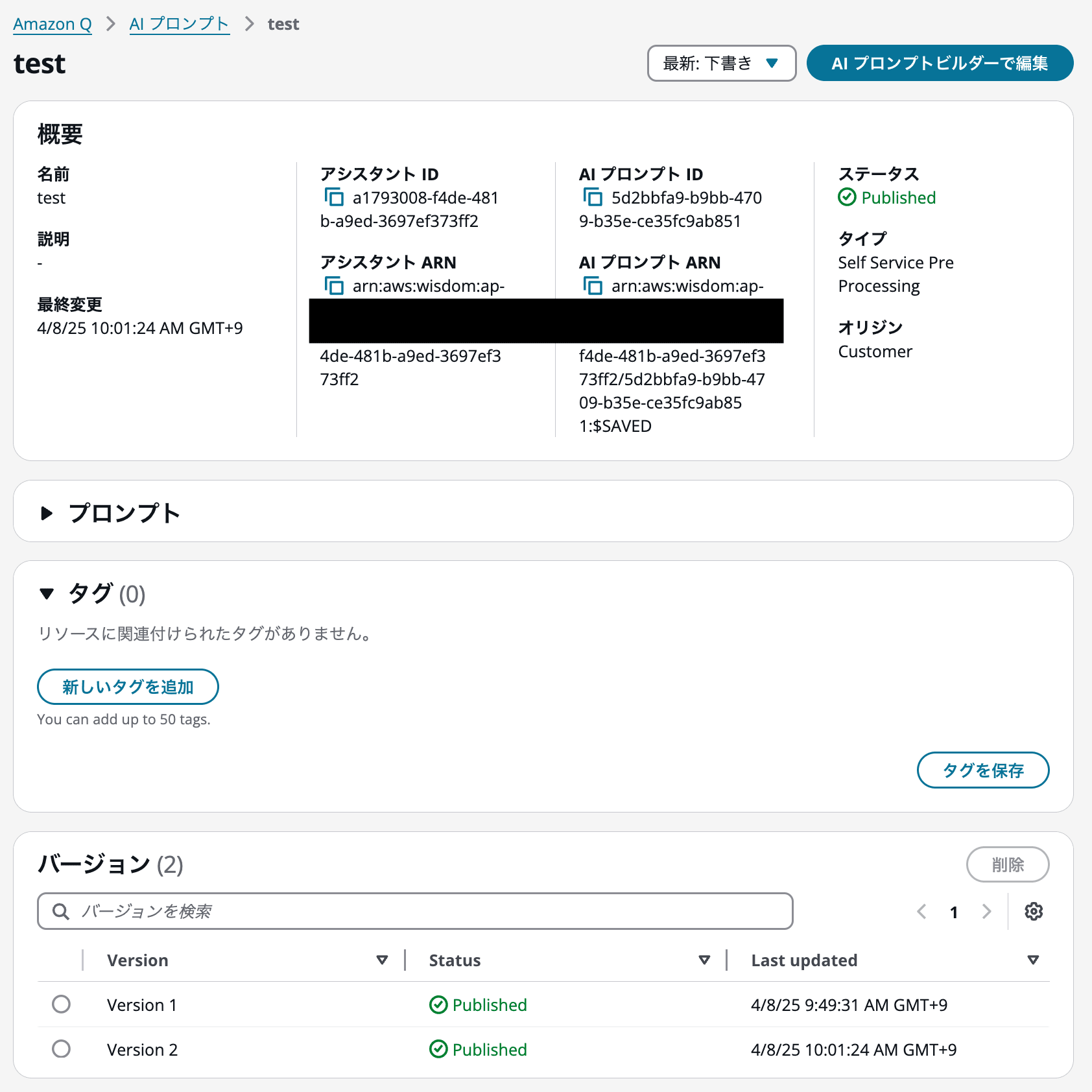
依存関係の影響
バージョン間の依存関係にも注意が必要です。例えば、AIプロンプトのバージョン1を削除すると、それを参照しているAIエージェントのバージョン1にアクセスした際、以下のエラーが表示されます。
getAIPrompt の呼び出し中にエラーが発生しました: AI Prompt does not exist.
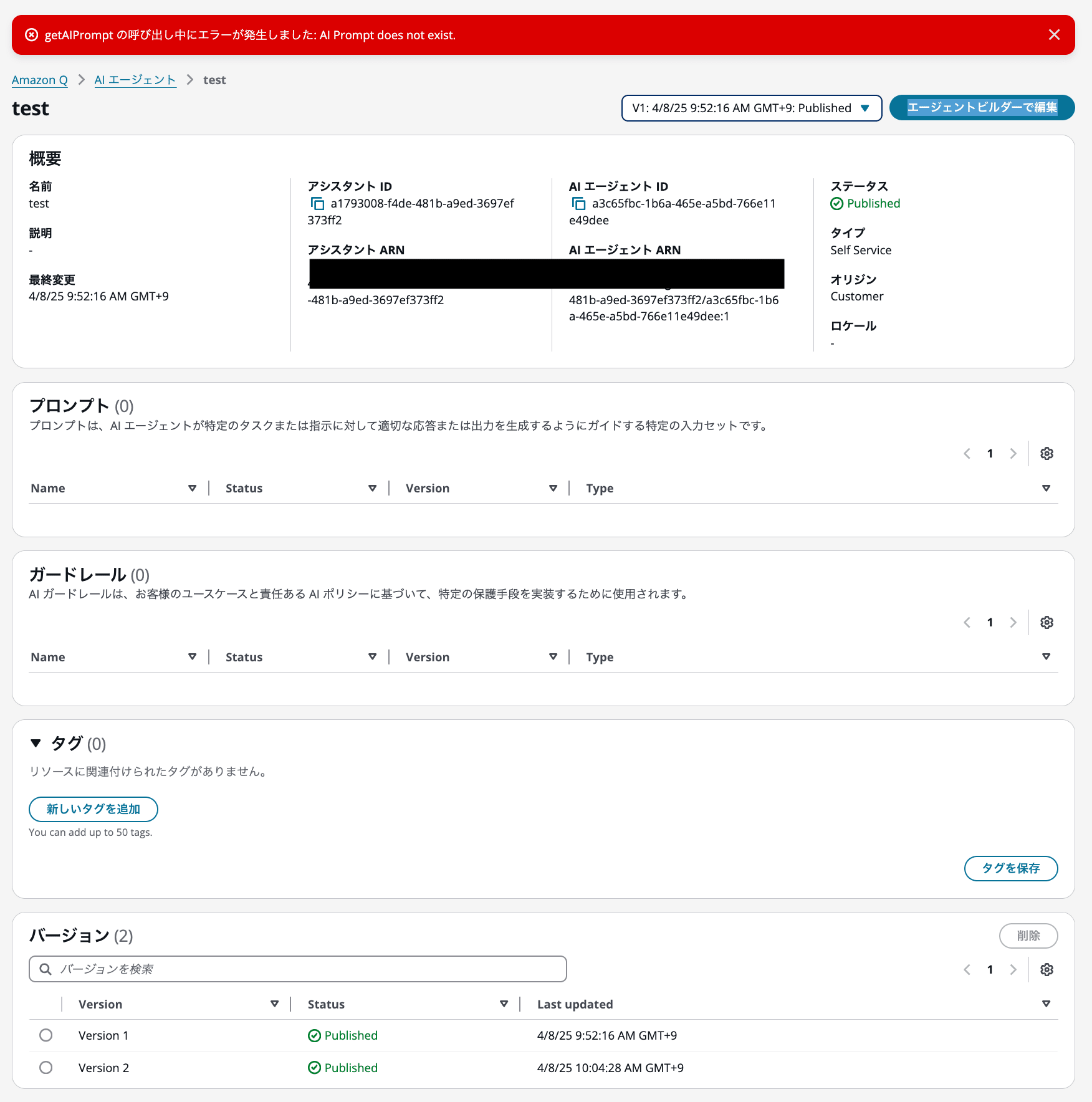
エイリアス機能
AWS LambdaやAmazon Lexなど、他のAWSサービスで利用できるエイリアス機能は、Amazon Q in Connectのバージョン管理では現在提供されていません。








